Importante: Em 14 de agosto de 2023, o aplicativo Visualizador do Microsoft Visio será retirado e removido do apple App Store. Nessa data, as instalações existentes do aplicativo em dispositivos iPhone e iPad continuarão funcionando. No entanto, ao longo do tempo, a integração do aplicativo com serviços como OneDrive e SharePoint será interrompida. Além disso, você não terá a opção de reinstalar o aplicativo em seu dispositivo iOS se o aplicativo estiver desinstalado ou você tiver alternado dispositivos. No lugar de Visualizador do Visio para iOS, recomendamos que você use o Visio para a Web. Nos últimos seis anos, melhoramos continuamente a experiência de exibição e compartilhamento de arquivos em nosso aplicativo Web para desenhos do Visio armazenados no OneDrive e no SharePoint. Continuaremos trazendo inovações interessantes para o Visio para a Web para aprimorar a experiência de diagramação entre dispositivos. Para obter mais detalhes, consulte Visualizador do Visio aplicativo para iOS será retirado do App Store.
O que posso fazer no Visualizador do Visio para iPad e no Visualizador do Visio para iPhone?
-
Exibir arquivos do OneDrive, do OneDrive for Business ou do SharePoint
-
Exibir arquivos recebidos como anexos de email
-
Panorâmica ou zoom
-
Ativar ou desativar as camadas
-
Copiar o modo de exibição atual do diagrama do Visio como uma imagem e colá-lo em outro aplicativo
-
Compartilhar um arquivo do Visio como um link ou anexo
-
Localizar texto em uma forma
-
Salvar uma cópia de um arquivo no dispositivo ou na nuvem
-
Imprimir um diagrama do Visio em uma impressora compatível com AirPrint.
Antes de começar
Para usar o aplicativo Visualizador do Visio para iPad ou Visualizador do Visio para iPhone, você precisará de um dos seguintes dispositivos executando o iOS 12.0 ou posterior:
iPad
-
iPad Pro 12,9 polegadas
-
iPad Pro 9,7 polegadas
-
iPad Air 2
-
iPad Air
-
iPad 4ª geração
-
iPad 2
-
iPad mini 4
-
iPad mini 3
-
iPad mini 2
iPhone
-
iPhone 7
-
iPhone 7 Plus
-
iPhone 6s
-
iPhone 6s Plus
-
iPhone 6
-
iPhone 6 Plus
-
iPhone SE
-
iPhone 5s
-
iPhone 5c
-
iPhone 5
Como faço para instalar o Visualizador do Visio para iPad ou o Visualizador do Visio para iPhone?
-
Abra a App Store.
-
Digite Visio na caixa de pesquisa e toque em Buscar.
-
Selecione o aplicativo, Visualizador do Visio, publicado pela Microsoft.

-
Toque no ícone de download. Você verá um ícone de progresso durante a instalação do aplicativo.
Como faço para entrar?
-
Toque no aplicativo Visualizador do Visio no iPad ou no iPhone para abri-lo.

-
Digite o Conta da Microsoft pessoal ou conta corporativa ou de estudante associado à sua assinatura de Microsoft 365 e toque em Avançar.
Como faço para começar?
Depois de entrar, você pode acessar todos os arquivos Visio armazenados no OneDrive, OneDrive for Business ou SharePoint. Se você compartilhar um arquivo Visio de qualquer outro aplicativo, como o Outlook, poderá exibir esse arquivo em Visualizador do Visio para iPad ou Visualizador do Visio para iPhone.
Dica: Se você não vir os arquivos desejados, toque em Adicionar um Local para se conectar à conta do OneDrive, do OneDrive for Business ou do SharePoint necessária.
Quais são os tipos de arquivo compatíveis com o Visualizador do Visio para iPad e o Visualizador do Visio para iPhone?
O Visualizador do Visio para iPad e o Visualizador do Visio para iPhone são compatíveis com arquivos do Visio nos formatos .vsd ou .vsdx.
Em quais idiomas o Visualizador do Visio para iPad e o Visualizador do Visio para iPhone estão disponíveis?
-
Árabe
-
Chinês (simplificado)
-
Chinês (tradicional)
-
Tcheco
-
Dinamarquês
-
Holandês
-
Inglês (Estados Unidos)
-
Finlandês
-
Francês
-
Alemão
-
Grego
-
Hebraico
-
Húngaro
-
Italiano
-
Japonês
-
Coreano
-
Norueguês
-
Polonês
-
Português
-
Português (Brasil)
-
Romeno
-
Russo
-
Eslovaco
-
Espanhol
-
Sueco
-
Turco
-
Ucraniano
Como faço para enviar comentários sobre o Visualizador do Visio para iPad ou o Visualizador do Visio para iPhone?
Queremos saber sua opinião sobre sua experiência com o Visualizador do Visio para iPad ou o Visualizador do Visio para iPhone. Envie seus comentários e sugestões à nossa equipe de produto de uma das seguintes maneiras:
-
Toque no menu reticências no arquivo e, em seguida, toque em Ajuda e Comentários.
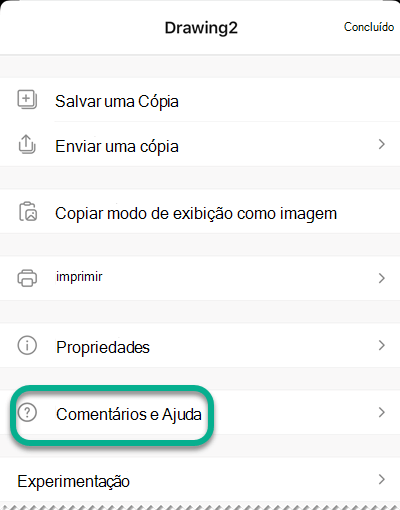
-
Se você tiver um recurso que gostaria de solicitar, envie-nos seus comentários para nos ajudar a priorizar novos recursos em futuras atualizações. Confira Como enviar comentários sobre o Microsoft Office? para obter mais informações.










